下載 Windows 驅動程式套件 (WDK)
WDK 可用來開發、測試及部署適用於 Windows 的驅動程式。 最新的公開版本是 WDK 10.0.26100.2454(發行於 2024 年 11 月 27 日)。
- 您可以在 Windows 7 和更新版本上安裝並執行此 WDK。
- 您可以使用此套件來建置適用於 Windows 10、Windows Server 2016 和更新版本的用戶端和伺服器版本的驅動程式。
若要以 Windows 8.1、Windows 8 和 Windows 7 為目標,請在相同電腦上或個別電腦上安裝較舊的 WDK 和舊版 Visual Studio。 如需舊版套件的連結,請參閱 其他 WDK 下載。
加入 Windows 測試人員計劃 以取得 WDK Insider Preview 組建。 如需 Windows Insider Preview 組建的安裝指示,請參閱 安裝 Windows 驅動程式套件 (WDK) 的預覽版本。
WDK NuGet 套件支援
從 10.0.26100.1 版開始,WDK 會以 NuGet 套件的形式提供。 使用者可以直接從 Visual Studio 內的 nuget.org 存取和使用這些套件。 WDK NuGet 套件提供方便的方式來取得和更新 WDK,它也會管理 SDK 之類的相依性,協助保持驅動程式開發工具鏈的目前狀態。 如需詳細資訊,請參閱 使用 NuGet 安裝最新的 WDK。
ARM64 支援
從WDK 10.0.26100.1版開始,WDK 現在支援在ARM64電腦上開發、測試和部署驅動程式。 WDK/EWDK 可以在 ARM64 硬體上以原生方式安裝並執行。 此外,ARM64 硬體上先前支援的 x86 KMDF/UMDF2 驅動程式模擬仍可供使用。 此外,現在支援從 ARM64 和 x64 主電腦偵錯和部署驅動程式到 ARM64 目標機器。 當您在 ARM64 計算機上安裝 WDK/EWDK 時,此程式會自動識別並安裝所有必要的相依性,包括建置工具、二進位檔和連結庫。
 步驟 1:安裝 Visual Studio 2022
步驟 1:安裝 Visual Studio 2022
WDK 需要 Visual Studio。 如需 Visual Studio 系統需求的詳細資訊,請參閱 Visual Studio 2022 系統需求。
下列版本的 Visual Studio 2022 支援此版本的驅動程式開發:
當您安裝 Visual Studio 2022 時,請選取 [具有C++ 工作負載的桌面開發],然後在 [個別元件] 底下新增:
- MSVC v143 - VS 2022 C++ ARM64/ARM64EC 已開啟 Spectre 風險降低功能的程式庫 (最新)
- MSVC v143 - VS 2022 C++ x64/x86 已開啟 Spectre 風險降低功能的程式庫 (最新)
- 適用於最新 v143 建置工具且具有 Spectre 風險降低功能的 C++ ATL (ARM64/ARM64EC)
- C++ ATL 以使用 Spectre 風險降低功能的最新 v143 建置工具 (x86 和 x64)
- 適用於最新 v143 建置工具且具有 Spectre 風險降低功能的 C++ MFC (ARM64/ARM64EC)
- C++ MFC 以使用 Spectre 風險降低功能的最新 v143 建置工具 (x86 和 x64)
- Windows 驅動程式套件
提示
使用 [搜尋] 方塊尋找 “64 latest spectre” (英文安裝) 或 “64 latest” (非英文安裝) 來快速查看這些元件。
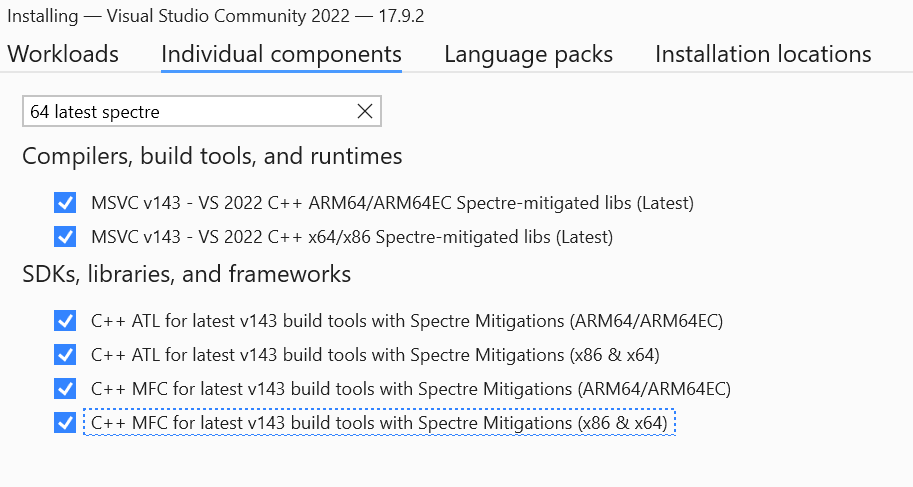
注意
選取 C++ 工作負載的桌面開發不會安裝 Windows SDK 10.0.26100.1。
 步驟 2:安裝 SDK
步驟 2:安裝 SDK
安裝 Visual Studio 不會下載最新的 SDK 版本,請使用下列連結來安裝
SDK 和 WDK 提供的連結具有相符的組建編號,套件一律需要這些連結才能一起運作。 如果您決定安裝自己的 SDK/WDK 配對,或許適用於不同的 Windows 版本,請確定組建編號相符。 如需詳細資訊,請參閱 套件版本控制。
 步驟 3:安裝 WDK
步驟 3:安裝 WDK
從 17.11.0 版開始,WDK VSIX 會隨附為 Visual Studio 中的個別元件。 安裝 WDK 之前,安裝程式會檢查是否已安裝相容的 VSIX 版本。 如果找不到 WDK VSIX,系統會提示使用者安裝它。 若要安裝 WDK VSIX,請啟動 Visual Studio 安裝程式,選取 [修改],流覽至 [個別元件] 索引卷標,新增 Windows 驅動程式套件,然後再次選取 [修改]。
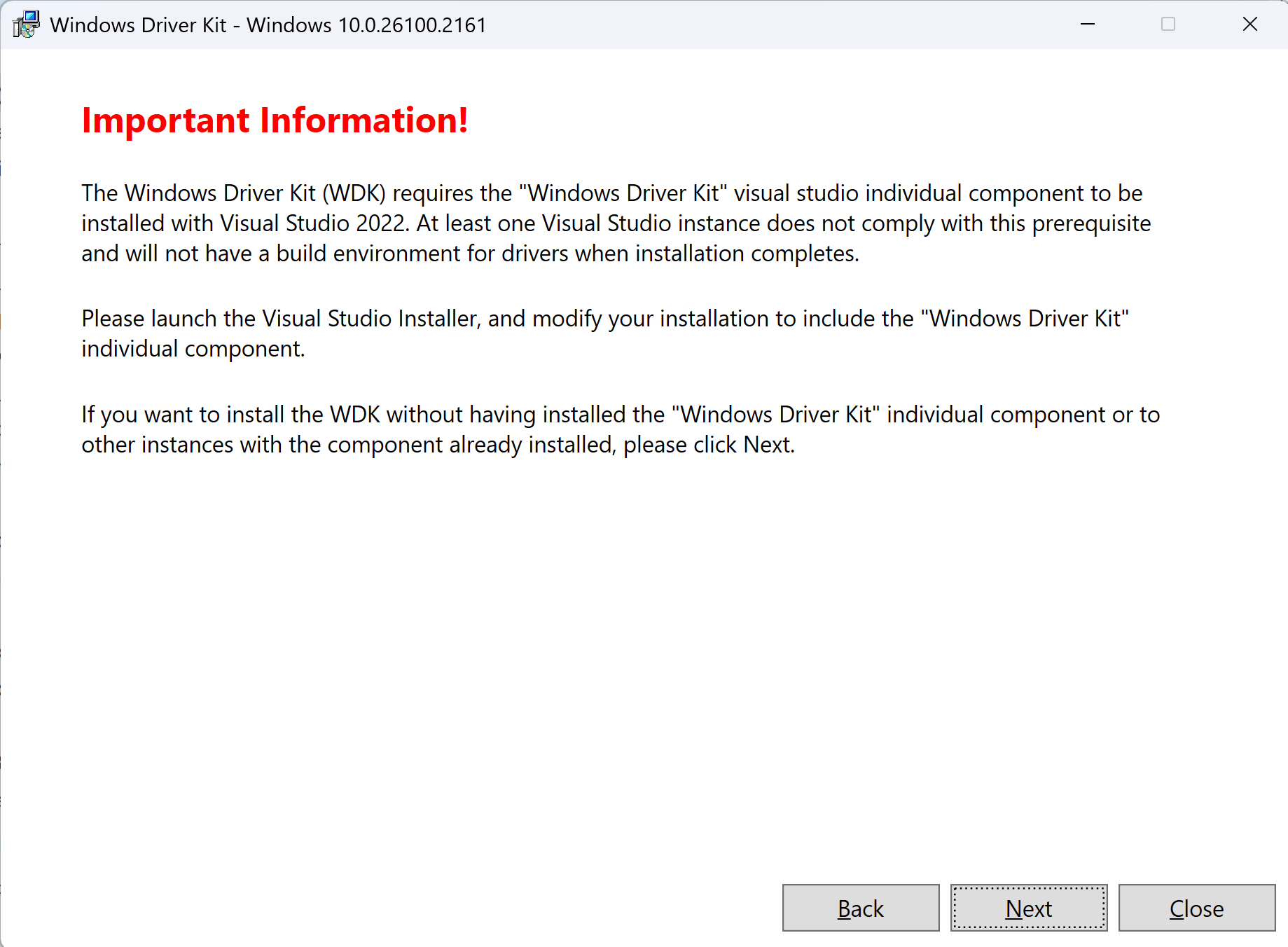
提示
如果您在 Visual Studio 中找不到驅動程式專案範本,WDK Visual Studio 擴充功能並未正確安裝。 若要解決此問題,請啟動 Visual Studio 安裝程式,選取 [修改],在 [個別元件] 索引卷標中新增 Windows 驅動程式套件,然後選取 [修改]。
 企業 WDK (EWDK)
企業 WDK (EWDK)
除了下載 Visual Studio、SDK 和 WDK,您也可以下載 EWDK,這是建置驅動程式的獨立獨立獨立命令行環境。 它包含 Visual Studio Build Tools、SDK 和 WDK。
最新公開版本的 EWDK 包含 Visual Studio 2022 Build Tools 17.11.4 和 MSVC 工具組 v14.41
EWDK 也需要 .NET Framework 4.7.2 版。 如需 .NET Framework 其他需求的詳細資訊,請參閱 .NET Framework 系統需求。
下載 ISO 之後,請使用下列步驟來設定組建環境:
- 從磁碟驅動器磁碟區掛接EWDK ISO。 目前不支援網路共享路徑。
- 執行 LaunchBuildEnv.cmd。
- 在步驟 2 建立的環境中,輸入 SetupVSEnv,然後按 Enter。
- 使用完整檔案路徑從相同環境啟動devenv.exe。 例如:
"C:\Program Files\Microsoft Visual Studio\2022\%Community|Professional|Enterprise%\Common7\IDE\devenv.exe" - 當您完成建置環境時,您可能會想要退出 ISO。
您可以選擇性地使用 Visual Studio 介面搭配 EWDK 中提供的建置工具。 若要使用 Visual Studio 介面,請確定 Visual Studio 主要版本符合 EWDK 中的 Visual Studio Build Tools 版本。 例如,Visual Studio 2022 適用於包含 VS17 的 EWDK。X 建置工具。 如需 Visual Studio 2022 版本號碼的清單,請參閱 Visual Studio 2022 版本。
套件版本控制
完整的套件組建字串包含作為其最後兩個元件,組建編號和 QFE (快速修正工程) 值。 例如,10.0.22621.2428 的組建編號為 22621,QFE 值為 2428。
若要建置驅動程式, SDK 安裝的組建編號 必須符合 WDK 安裝的組建編號 。 除非您的驅動程式使用功能,但只有在稍後的 QFE 隨附標頭中才能使用的功能,否則 QFE 值不需要相符。
查看本機安裝套件的完整組建字串的快速方式是移至 Windows 設定 (Win+I),流覽至 [應用程式kit 完整的組建字串會出現在套件名稱的右邊。 如果您瀏覽至 C:\Program Files (x86)\Windows Kits\10\Include,則顯示的 QFE 會硬式編碼為 .0。 因此,目錄名稱不是檢查 QFE 識別碼的可靠方式。 當您安裝套件時,新的安裝會取代先前相同組建編號的任何現有安裝。 當您使用具有 C++ 工作負載的.0
適用於 Windows 的驅動程式範例
以下欄其中一種方式下載驅動程式範例:
- 移至 GitHub 上的驅動程式範例頁面,選取 [複製或下載],然後選取 [下載 ZIP]。
- 下載適用於 Visual Studio 的 GitHub 延伸模組,然後連線到 GitHub 存放庫。
- 在 Microsoft 範例入口網站上瀏覽驅動程式範例。
相關下載
- 下載 WDK Insider Preview
- 下載舊版的 WDK
- 下載 Windows 評定與部署套件 (Windows ADK)
- 下載 Windows HLK
- 下載 Windows 偵錯工具 (WinDbg)
- 下載 Windows 符號套件